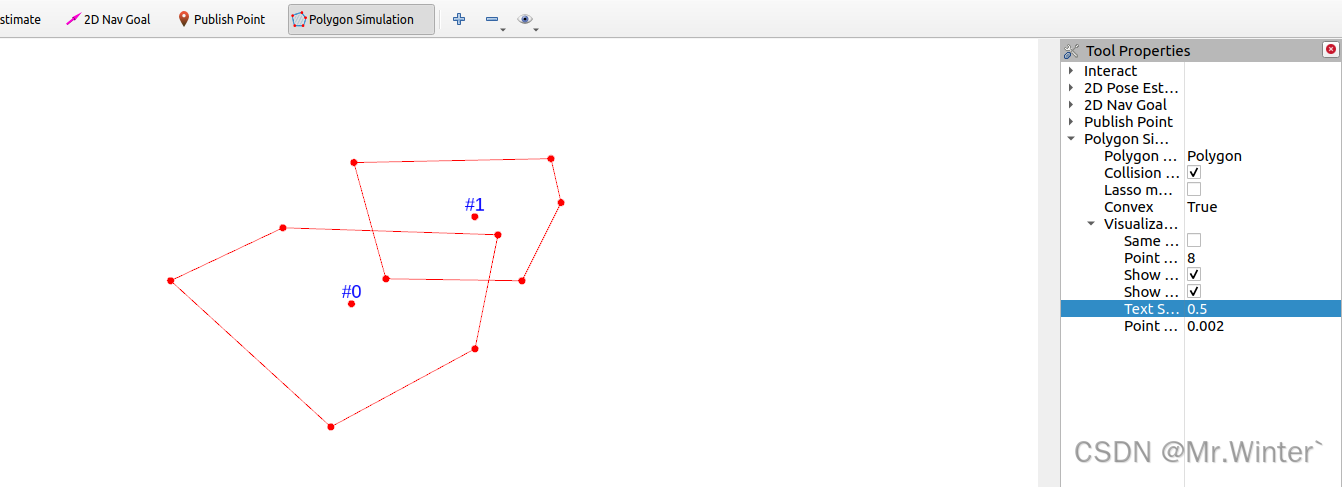👨💻 安装及调试旧版Chrome + 多版本环境测试全攻略 🌐
(新手友好版 | 覆盖安装/运行/调试全流程)
🕰️ 【背景篇】为什么我们需要旧版浏览器测试? 🌍
🌐 浏览器世界的“时间旅行”难题
1️⃣ 企业遗留系统依赖:
许多政府、银行系统仍运行在IE或Chrome 50以下版本,前端代码必须兼容“古董”环境。
👉 例:某医院HIS系统仅支持Chrome 49,升级成本高达数百万!
2️⃣ 用户版本碎片化:
根据 StatCounter 2023数据:
- 全球仍有 4.7% 用户使用Chrome 80以下版本
- 教育机构/发展中国家旧版占比超 15%
3️⃣ 前端框架兼容性悬崖: - Vue 2.x 在Chrome < 50下可能触发
Object.observer报错 - Webpack 5 默认不编译ES5,旧版浏览器直接白屏
⚠️ 旧版测试的“达摩克利斯之剑”
🔸 安全漏洞:Chrome 79以下存在 CVE-2020-6418 远程代码执行漏洞
🔸 功能失效:
- Chrome < 55 不支持
async/await - Chrome < 73 缺失
IntersectionObserverAPI
🔸 样式崩坏:Flex布局在Chrome 21-28存在渲染Bug
🛡️ 安全测试的原则
| 场景 | 推荐方案 | 风险等级 |
|---|---|---|
| 企业内网系统测试 | 虚拟机隔离 + 断网环境 | 🔴🔴🔴⚪⚪ |
| 公网Demo演示 | Docker容器 + 防火墙规则 | 🔴🔴⚪⚪⚪ |
| 本地开发调试 | Chrome参数沙盒化 (--no-sandbox) | 🔴⚪⚪⚪⚪ |
🔍 本文能解决哪些痛点?
✅ 快速搭建 Chrome 20-90 任意版本测试环境
✅ 一套代码适配 ES5到ES2022 的平滑降级方案
✅ 旧版浏览器 安全运行 的终极配置
接下来,让我们进入实战环节! ⬇️
📥 第一章:如何安全获取旧版Chrome
1.1 官方渠道(推荐)
🔍 Chromium官方存档
访问 https://commondatastorage.googleapis.com/chromium-browser-snapshots/index.html,根据系统选择版本号下载(如Windows选win目录,Mac选mac)。
⚠️ 注意:
- 版本号越大越新,例如
800000对应Chrome 80 - 解压后直接运行
chrome.exe,无需安装
1.2 第三方站点
🌐 企业级存档工具
- Chrome企业版存档:按版本号下载MSI安装包
- OldVersion.com:经典旧版集合(适合Chrome 20-50)
🛠️ 第二章:旧版Chrome安装避坑指南
2.1 Windows系统安装
# 以管理员身份运行CMD,强制安装旧版MSI包
msiexec /i "chrome_old.msi" /qn
🚨 常见报错处理:
- 错误193:32位/64位不兼容 → 换对应版本
- 哈希校验失败:禁用杀毒软件后重试
2.2 Mac/Linux安装
# Mac通过Homebrew安装旧版
brew install --cask homebrew/cask-versions/google-chrome-version --force 84
# Linux使用APT降级
sudo apt-get install google-chrome-stable=84.0.4147.135-1
🚀 第三章:旧版Chrome运行配置
3.1 基础启动参数
chrome.exe --no-sandbox --disable-gpu --disable-extensions
🔑 参数解析:
--no-sandbox:解除沙盒限制(牺牲安全性换兼容性)--user-data-dir="C:\temp":创建临时用户目录
3.2 高级调试模式
📝 生成启动日志:
chrome.exe --enable-logging --v=1
🔍 日志分析技巧:
- 搜索关键词:
ERROR、FATAL、failed to load - 常见错误码:
STATUS_DLL_NOT_FOUND→ 安装VC++运行库ERR_SSL_VERSION→ 添加--ignore-certificate-errors参数
🖥️ 第四章:前端代码兼容性测试技巧
4.1 开发者工具模拟
- 打开Chrome开发者工具(F12)
- 点击 ⋮ → More tools → Network conditions
- 勾选 User agent,选择预设(如IE 11)
4.2 多版本并行测试
# 不同端口启动多个实例
chrome.exe --user-data-dir="C:\Chrome\v50" --port=9222
chrome.exe --user-data-dir="C:\Chrome\v70" --port=9223
🔌 使用Proxy工具:
- Charles:设置流量代理到指定浏览器端口
🔧 第五章:终极解决方案——虚拟机测试
5.1 虚拟机配置
- 下载 VirtualBox
- 安装Windows XP/7镜像
- 共享宿主机文件夹传输测试文件
5.2 快照管理
📸 每次测试前创建快照,随时回滚纯净环境!
🔧 📦 第六章:一套代码适配 ES5-ES2022 的平滑降级方案
(附实战配置代码 + 避坑指南)
6.1 JavaScript语法降级:Babel终极配置
// .babelrc
{
"presets": [
["@babel/preset-env", {
"targets": "> 0.25%, not dead", // 兼容全球使用率>0.25%的浏览器
"useBuiltIns": "usage", // 按需注入polyfill
"corejs": 3.30, // CoreJS版本(必须≥3)
"shippedProposals": true // 支持提案阶段特性(如ES2023)
}]
]
}
🚀 安装命令:
npm install @babel/core @babel/preset-env core-js@3 --save-dev
⚠️ 注意:
- 使用
core-js@3而非@2,否则缺失Promise.allSettled等现代API - 旧版Chrome<50需额外配置:
"targets": { "chrome": "49" }
6.2 补齐缺失API:Polyfill策略
手动注入关键补丁
// 入口文件顶部添加
import "core-js/stable/array/flat"; // 兼容Chrome<69的Array.flat()
import "regenerator-runtime/runtime"; // 支持async/await语法
自动检测浏览器环境(动态加载)
<!-- 在HTML头部添加 -->
<script src="https://polyfill.io/v3/polyfill.min.js?features=es2015%2Ces2016%2CIntersectionObserver"></script>
🔍 特性列表:
es2015→Promise,Map,Setes2016→Array.prototype.includesIntersectionObserver→ Chrome<51需补丁
6.3 CSS兼容处理:Autoprefixer魔法
// postcss.config.js
module.exports = {
plugins: [
require('autoprefixer')({
overrideBrowserslist: [
"Chrome >= 20", // 覆盖到Chrome 20
"last 2 versions" // 同时支持最新两个版本
]
})
]
}
🎨 效果示例:
/* 输入 */
.container { display: flex; }
/* 输出 */
.container {
display: -webkit-box;
display: -ms-flexbox;
display: flex;
}
6.4 构建工具集成:Webpack/Vite实战
Webpack配置示例
// webpack.config.js
module.exports = {
module: {
rules: [
{
test: /\.js$/,
use: {
loader: 'babel-loader',
options: { presets: ['@babel/preset-env'] }
}
}
]
}
}
Vite专属技巧
// vite.config.js
import legacy from '@vitejs/plugin-legacy'
export default {
plugins: [
legacy({
targets: ['chrome >= 20'],
modernPolyfills: ['es/global-this'] // 额外补丁
})
]
}
6.5 动态加载策略:按需喂饱旧浏览器
条件注释法(精准控制)
<!-- 仅Chrome<50加载Polyfill -->
<!--[if lt Chrome 50]>
<script src="chrome-49-polyfills.js"></script>
<![endif]-->
User-Agent检测(SPA适用)
if (/Chrome\/(\d+)/.test(navigator.userAgent) && RegExp.$1 < 50) {
import('./legacy-polyfills.js') // 动态导入旧版补丁
}
6.6 终极校验:ESLint + 旧版Chrome双杀
ESLint规则配置
// .eslintrc.json
{
"env": { "es6": true },
"parserOptions": {
"ecmaVersion": 5, // 强制代码符合ES5语法
"sourceType": "script"
},
"rules": {
"no-var": "off", // 禁止使用let/const
"prefer-arrow-callback": "off" // 禁用箭头函数
}
}
在旧版Chrome中验证
- 启动Chrome 49
- 打开开发者工具 → Sources → 按
Ctrl+O搜索bundle.js - 检查是否存在
=>或class等未编译语法
🚨 无法Polyfill的硬骨头
| 特性 | 替代方案 |
|---|---|
| CSS Grid布局 | 改用 display: -ms-grid + 前缀 |
| WebGL 2.0 | 降级到Three.js的WebGL 1.0渲染器 |
| ES6 Proxy | 使用 Object.defineProperty 模拟 |
⚡ 性能优化贴士
- 使用
babel-plugin-transform-runtime减少重复代码 - 通过
splitChunks为旧版浏览器单独打包 - 在Chrome旧版中启用
--disable-features=ScriptStreaming提升解析速度
需要哪个工具的详细配置?随时告诉我! 🛠️
⚠️ 安全警告
旧版浏览器存在 0day漏洞风险!务必:
- 在虚拟机或Docker容器中运行
- 禁用JavaScript和Flash(添加
--disable-javascript参数)
🔗 资源合集
- Chrome版本特性对照表
- 在线浏览器测试平台